Belajar Linux Untuk Pemula
Penting di ingat artikel ini berisi rujukan ke artikel yang menjelaskan langkah-langkah secara teknis dan mendetail jadi kamu perlu langsung mempraktekan setiap langkah agar bisa mengikuti panduan di artikel ini.
Artikel belajar linux disini juga berisi simbol dengan maksud dan arti sebagai berikut:
- Tips! saya akan selalu memberikan kamu tips jadi kamu bisa perhatikan tanda ini
- Tugas! Kamu harus mengiktui setiap tugas yang di berikan dan langsung di praktekan, ini penting karena di setiap paragraph berikutnya saling berkaitan.
Jangan Lupakan Sejarah Linux
Sebelum memulai praktek mungkin ada di antara kamu yang ingin tahu lebih mendetail sepak terjang Linux dan bagaimana awal mula Linux diciptakan hingga sekarang.Karena Linux merupakan salah satu sistem operasi yang banyak digunakan saat ini mulai dari Server, perangkat jaringan, perangkat medis, perangkat industri, perangkat keamanan, personal komputer/laptop hingga HP atau smartphone android kamu pun menggunakan linux (android). Kamu bisa sedikit lebih tau juga tentang sistem operasi dan Linux dengan membaca artikel berikut:
Sejarah Penemuan dan perkebangan Sistem Operasi Komputer
Sejarah penciptaan linux dan perkembangannya dari masa ke masa
Mengenal Istilah Linux
Saat kamu mulai belajar linux pasti kamu akan mendapati istilah-istilah asing yang belum pernah kamu dengar saat menggunakan windows,oleh karena itu baiknya kamu mengenal dulu beberapa istilah penting linux yang sering digunakan.Memilih Distro Linux
Kamu perlu memilih distro linux yang bakal kamu pakai untuk di pelajari. Kenapa ini penting? Karena setiap distro punya perbedaan dan karakteristik yang berbeda.Apa itu Distro Linux?
Distro adalah Linux Distribution,atau versi linux yang dibuat dan diedarkan oleh kelompok/organisasi tertentu dan versi linux nya diberinama khusus sebagai pengenal,misalnya ubuntu,linux mint,redhat,CentOS dll.Distro linux saat ini sangat banyak,karena setiap distro memodif linux dengan goal dan tujuan nya masing-masing.
Kenapa Banyak Distro?
Karena source code Linux terbuka dan siapa saja bisa mengembangkan sistem operasi Linux baik itu pribadi, kelompok atau perusahaan jadi mereka bisa membuat distribusi dengan brand mereka sendiri.
Belajar Linux Pemula,Baiknya Pakai Distro Apa?
Semua distro punya kelebihan dan kekurangan masing-masing tetapi saya sangat menganjurkan kamu untuk menggunakan distro Ubuntu atau Fedora.Tetapi dalam panduan belajar linux di sini kita akan menggunakan linux distro: Ubuntu Mint.
Kenapa? Ubuntu merupakan distro yang paling banyak digunakan saat ini dan mempunyai sumber dokumentasi official dan unofficial yang cukup banyak dan lengkap hal ini bakal sangat memudahkan kamu.
Tugas! Sampai
disini belum ada praktek apapun tetapi tugas kamu adalah memilih distro
yang bakal kamu pakai untuk belajar Linux dan pakailah Ubuntu Mint!
Kenapa Harus Pilih Linux LTS dibanding Linux Latest Release?
Setiap distro linux mempunyai 2 versi release Kernel yaitu versi kernel LTS (Long term Support) dan Latest release kernel,kapan kamu harus menggunakan 2 versi ini secara tepat dan bijak?Versi release yang dimaksud disini adalah versi dari LINUX KERNEL (core/inti dari sistem operasi linux),jadi bukan versi semua aplikasi.Karena yang dikedepankan di dunia linux adalah versi KERNEL (inti sistem operasi) bukan aplikasi(package) yang terinstall di linux,aplikasi dibangun untuk menyesuiakan dengan versi kernel pada komputer agar aplikasi bisa berjalan.
Kernel LTS
LTS
(Long term Support) merupakan versi linux kernel paling stabil dan akan
disupport dalam waktu 5 tahun kedepan,linux mu akan berjalan dengan
stabil tanpa perlu melakukan update kernel.Linux kernel LTS sangat cocok
digunakan untuk komputer kantor dan server karena versi LTS sangat
stabil tanpa perlu melakukan update.Kamu hanya perlu melakukan update
versi kernel setiap 5 tahun sekali ke versi kernel LTS yang baru.
Bagi
kamu yang ingin menggunakan linux sebagai komputer utama untuk bekerja
dengan stabil,saya menyarankan untuk menggunakan versi linux dengan
kernel LTS karena jauh lebih stabil dan jarang sekali trouble.
Kernel Latest Release
Setiap
hari komunitas linux melakukan pengembangan,begitu juga dengan
kernel,setiap hari dikembangkan untuk mengatasi problem yang muncul dan
mengoptimalkan komputasi linux,setiap ada pengembangan kernel biasnaya
akan langsung diupdate ke repository server dan semua user linux bisa
mengupdate versi kernel nya.Kabar baiknya kernel dengan latest release
mempunyai pembaruan untuk mensupport fitur baru namun terkadang setelah
kamu melakukan update kernel ada aplikasi/fitur yang eror,jadi saya
tidak menyarankan menggunakan kernel latest release untuk
instansi/perusahaan/server karena beresiko ngebug dan mengganggu
stabilitas sistem linux mu.
Tapi untuk
kamu yang suka dengan hal baru dan ingin mengikuti /menjajal linux
dengan versi yang baru maka gunakan linux dengan versi kernel latest
release.
Walau menggunakan linux kernel LTS kamu tetap bisa
melakukan update package/aplikasi yang terpasang untuk mengikuti
pembaruan,namun kamu tidak perlu mengupdate versi kernel.Karena
mengupdate versi kernel akan berdampak stabilitas aplikasi yang
terpasang (ingat aplikasi bisa berjalan bergantung dengan kernel yang
terpasang)Cara Install Linux
Kamu tidak perlu komputer/laptop baru untuk menginstall linux karena ada beberapa cara install linux yang bisa kamu ikuti tanpa harus menghapus Windows kamu.Sekarang kamu perlu download file ISO Linux Ubuntu Mint karena saya akan mengajarkan ke kamu cara menginstall Linux di komputer kamu.
Tugas! Download Linux Mint lalu simpan file ISO nya di komputer kamu, baca panduan mendownload ubuntu mint
Setelah proses download selesai sekarang kita akan melakukan instalasi linux ke komputer.Untuk memudahkan proses belajar linux ,baiknya kamu baca terlebih dahulu panduan cara dan metode install linux ,sehingga pilihan /metode yang akan kamu gunakan tepat dengan keadaan/kondisi mu saat ini .
Apa itu virtualisasi?
Maksudnya adalah kamu bakal menginstall linux di dalam windows menggunakan aplikasi virtualisasi namanya VirtualBox. Jadi kamu perlu mendownload VirtualBox dan install di windows mu setelah itu baru bisa kita lakukan instalasi linux di VirtualBox.
Cara Install Linux di Windows dengan VirtualBox
Saya
sudah siapkan satu halaman artikel yang membahas langkah-langkah detail
cara install Linux di VirtualBox dan cara menggunakanya.
Penting! Silakan baca artikel Cara Install Linux Mint di Windows Menggunakan VirtualBox
Setelah kamu mengikuti artikel itu saya ingin mengucapkan “Selamat kamu sudah berhasil menginstall Linux”
di komputer kamu tetapi kalau kamu belum menginstall saya sarankan kamu
segera menginstall lalu kalau kamu ada kesulitan kamu bisa langsung konsultasi ke saya.
Cara Install Linux berdampingan dengan windows (dual boot)
Kamu
bisa menginstall linux dan windows barengan di komputer/laptop mu,
windows dan datamu tidak akan hilang.Untuk berpindah dari windows dan
linux kamu tinggal memilihnya saat proses komputer/laptop dihidupkan
(booting).
Tutorial lengkap cara install Linux dualboot windows dengan linux mint
Tutorial lengkap cara install Linux dualboot windows dengan linux mint
Cara Install Linux Langsung di Komputer/Laptop Sebagai OS utama tanpa dualboot
Jika kamu tidak ingin dualboot dan ingin langsung menginstall linux mint di komputer/laptop mu kamu bisa mengikuti
Tutorial lengkap cara install linux mint sebagai sistem operasi untama di komputer atau laptop
Tutorial lengkap cara install linux mint sebagai sistem operasi untama di komputer atau laptop
Belajar Cara Menggunakan Linux
Cara menggunakan Linux hampir sama dengan Windows mungkin letak dan nama nya saja yang sedikit berbeda tetapi ketika kamu sudah terbiasa hal itu akan lebih mudah.
Mematikan Komputer- tentu kamu harus shutdown untuk mematikan komputer Linux kamu (Menu >Quit  > shutdown).
> shutdown).
Recycle Bin- Di Linux bernama Trash dan memiliki fungsi yang sama dengan Recycle Bin.
Mengelola File- Sama
seperti Windows kamu bisa buat folder lalu copy dan paste hanya saja
ada sedikit perbedaan mengenai struktur folder di Linux. Kalau kamu
biasa di Windows ada drive C:\ atau D:\ dan seterusnya, Linux tidak
memiliki Drive C atau D.
Untuk lebih jelas dan rinci saya mewajibkan kamu membaca artikel memahami struktur directory linux dan cara mengelola dokumen dan file di Linux.
Untuk lebih jelas dan rinci saya mewajibkan kamu membaca artikel memahami struktur directory linux dan cara mengelola dokumen dan file di Linux.
Mengatur Tampilan Desktop–
Salah satu kelebihan linux dibanding windows adalah tampilan desktopnya
bisa kamu atur suka-suka kamu,mulai dari mengganti icon,menata
icon,membuat taskbar sebanyak yang kamu inginkan dan mengisinya dengan
shorcut/applet yang kamu mau.Kamu juga bisa menginstall theme untuk
mempercantik tampilan desktop linux mu.
Cara Mengatur Tampilan Desktop Linux Mint Cinnamon,mulai dari resolusi layar,theme,launcher,applet,desklet dan extension
Cara Mengatur Tampilan Desktop Linux Mint Cinnamon,mulai dari resolusi layar,theme,launcher,applet,desklet dan extension
Terhubung ke Internet
Penting agar Linux kamu terhubung ke Internet khususnya apabila kamu mau menginstall software atau pemasangan hardware baru karena Linux memiliki Repositori.Repositori adalah kumpulan software khusus untuk distribusi Linux yang kita gunakan dan hanya tersedia di server. Kalau di android ini di ibaratkan seperti PlayStore atau Appstore kalau di Apple.
Kalau kamu ada kesulitan untuk menghubungkan Linux kamu ke internet kamu bisa baca artikel Cara setting koneksi internet di Linux Mint menggunakan Wi-Fi dan kabel LAN.
Aplikasi Linux
Untuk melakukan instalasi kamu software baru kamu bisa memanfaatkan fasilitas repositori dan saya sudah siapkan langkah-langkah panduan Cara Install dan Mengelola Aplikasi di Linux Mint dengan Software Manager.Kamu perlu paham bahwa aplikasi Linux tidak bisa di digunakan di windows dan aplikasi windows (.exe) tidak bisa berjalan di Linux. Jadi setiap sistem operasi baik itu Windows, Linux dan OS X (apple) mempunyai file installer tersendiri yang hanya bisa di jalankan di masing-masing sistem operasi.
Namun ada beberapa perusahaan aplikasi yang mengembangkan aplikasinya agar bisa berjalan di semua sistem operasi tetapi itu masih sedikit masih sedikit.
Jadi bagaimana solusinya?
Aplikasi Alternatif Linux Pengganti Wndows
Linux
sudah menyediakan banyak software free dan opensource yang bisa kamu
pakai sebagai aplikasi alternatif linux untuk menggantikan aplikasi
windows.
Aplikasi Office
Libere Office adalah aplikasi alternatif Microsoft Office di dalam Office Libre ada beberapa aplikasi di antaranya:
- Libre Write sama seperti Microsoft Word
- Libre Calc sama dengan Microsoft Excel
- Libre Presentation sama dengan Power Point
- Libre Database sama dengan Microsoft Access
Ini
adalah aplikasi opensource yang di dukung oleh Donasi jadi kamu tidak
perlu membeli untuk menggunakanya tetapi kamu bisa mendonasikan hanya
jika kamu mau.
Menginstall dan Mengelola Aplikasi Linux
Cara mencari dan install aplikasi di linux sangat mudah,bahkan jauh lebih mudah dari windows.
Kaya Pake Android –
Mencari dan menginstall aplikasi di linux sama persis kaya install
aplikasi di android/iOS. Cukup membuka Package manager (seperti aplikasi
google play) ketik nama aplikasi yang ingin dicari pada kotak pencarian
lalu tekan enter, setelah ketemu klik install pada aplikasi yang ingin
diinstall.
Aplikasi yang tersedia 100% gratis dan legal secara hukum untuk digunakan.
Aplikasi yang tersedia 100% gratis dan legal secara hukum untuk digunakan.
Wow,Mudah sekali bukan cara install apliksi di linux? bahkan lebih mudah dari cara menginstall aplikasi di windows 🙂
Cara Install dan Mengelola Aplikasi di Linux Mint dengan Software Manager
Cara Install dan Mengelola Aplikasi di Linux Mint dengan Software Manager
Download Install Update Upgrade Aplikasi dan Driver Linux Secara Offline
Kamu
bisa mendownload dan menginstall package (aplikasi dan driver) linux
secara offline dengan sangat mudah,dalam kondisi dan medan tertentu
dimana tidak semua komputer mempunyai akses internet,cara ini sangat
efektif untuk mengatasi masalah tersebut.
Menjalankan Aplikasi Windows di Linux
Jika
kamu mempunyai aplikasi windows yang belum ada penggantinya saat
menggunakan linux,maka kamu bisa menginstall dan menjalankan aplikasi
windows di dalam linux mu.
Dan perlu
diingat tidak semua aplikasi windows dapat berjalan di linux,terurama
untuk aplikasi besar dan aplikasi dengan fungsi komplek.
Cara menginstall dan menjalankan aplikasi windows di linux mint
Cara menginstall dan menjalankan aplikasi windows di linux mint
Multimedia Ready
Sekarang
linux telah mendukung semua fungsi multimedia dari memutar lagu mp3
hingga memutar filem, tetapi untuk bisa melakukan semua itu kamu harus
menginstall player/codec. Aplikasi codec ini diinstall otomatis saat
proses install online,tapi jika kamu melewatinya kamu bisa
menginstallnya dengan software manager dan mencari package “multimedia
codecs” lalu menginstall nya


Setting Hardware Tambahan di Linux
Penggunaan hardware tambahan seperti printer, scanner,bluetooth,monitor tambahan,projector dan lainya dapat meningkatkan produktivitas kerja kita,tapi bagaimana kita melakukan nya?maka dari itu kamu perlu tau cara setting hardware dan aplikasi apa yang digunakan untuk setiap hardware tambahan yang akan kamu install di linux.

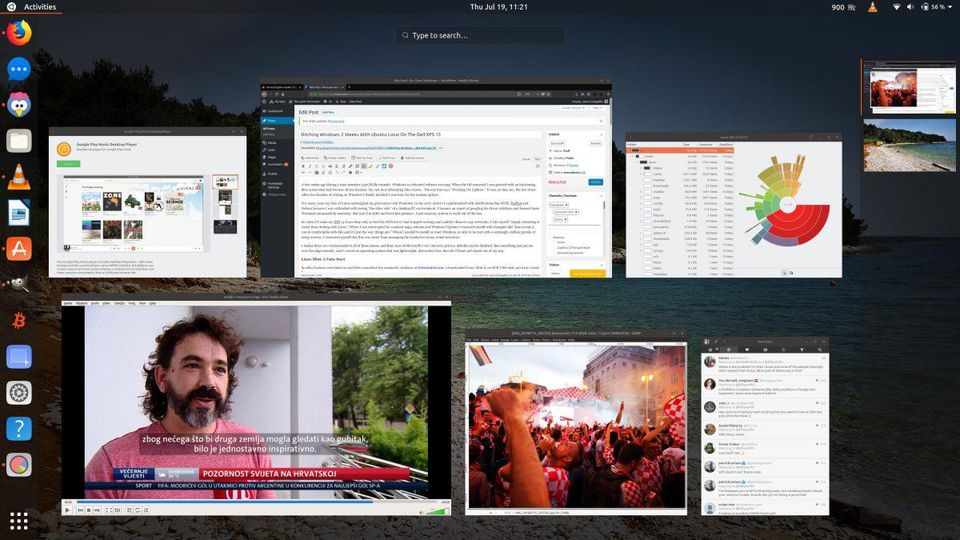

Tidak ada komentar:
Posting Komentar